In questa sezione verranno utilizzati vincoli di assieme standard per vincolare l'inserto. Il punto di inserimento sarà un'immagine speculare dell'inserto creato.
- Nel browser Modello, fare doppio clic sul nodo Mold_Top_Top_PZ:1 per attivarlo.
- Nel browser Modello espandere il nodo Mold Top_Top_MP:1 per esaminare i vincoli man mano che vengono aggiunti.
- Nella barra multifunzione, fare clic sulla scheda Assembla > gruppo Posizione > Vincola
 .
. - Nella finestra di dialogo Posiziona vincolo, verificare che sia selezionato il tipo Coincidente
 .
. - Selezionare la superficie etichettata 1 nell'immagine seguente come riferimento Prima selezione
 . Questa superficie si trova sul componente della parte stampabile.
. Questa superficie si trova sul componente della parte stampabile. 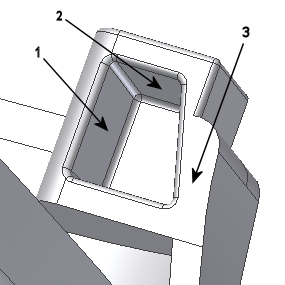
- Selezionare la superficie etichettata 1 nell'immagine seguente come riferimento Seconda selezione
 . Questa superficie si trova sul componente inserto messo.
. Questa superficie si trova sul componente inserto messo. 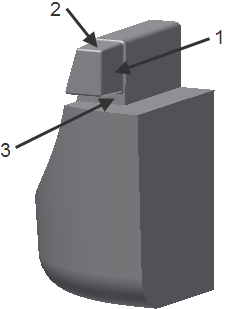
- Fare clic su Applica.
Nota: Si consiglia di utilizzare il comando  nel gruppo Posizione per trascinare il componente dalla sua posizione correntemente vincolata. È possibile selezionare le superfici di riferimento più facilmente.
nel gruppo Posizione per trascinare il componente dalla sua posizione correntemente vincolata. È possibile selezionare le superfici di riferimento più facilmente.
- Continuare a limitare l'inserto utilizzando vincoli congiunti:
- Far combaciare le superfici etichettate 2 nelle due immagini precedenti.
- Far combaciare le superfici etichettate 3 nelle due immagini precedenti.
L'inserto totalmente vincolato viene mostrato come nell'immagine seguente.
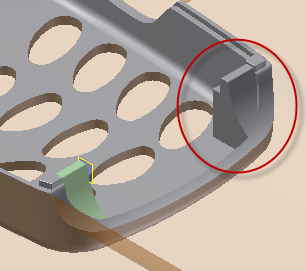
- Se il componente è completamente vincolato, fare clic su Annulla nella finestra di dialogo Posiziona vincolo per chiudere la finestra di dialogo.
- Per uscire dall'ambiente di assieme, fare clic su scheda Assembla > gruppo Torna > Torna
 .
. - Nella barra multifunzione, fare clic sulla scheda Punzone/matrice > gruppo Esci > Concludi Punzone/matrice
 .
. - Nel browser Mold Design, espandere i nodi Rappresentazioni > Vista, quindi fare doppio clic sulla vista Vista1. Nota: Inoltre, è inoltre possibile impostare la vista nell'elenco a discesa di rappresentazione della barra multifunzione.
- Sulla tastiera, premere F6 per tornare alla vista iniziale. Il modello sarà mostrato come nell'immagine seguente.
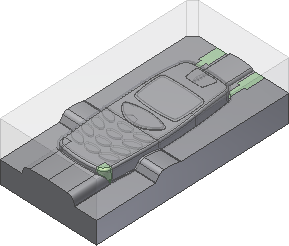
- Nella barra degli strumenti Accesso rapido, fare clic su Salva per salvare l'assieme.